登录
- 微信登录
- 手机号登录
微信扫码关注“汇帮科技”快速登录
Loading...
点击刷新
请在微信【汇帮科技】内点击授权
300秒后二维码将过期
二维码已过期,点击刷新获取新二维码
登录
登录
其他登录方式
修改日期:2025-11-07 10:00
在日常办公和项目管理中,我们经常需要整理大量文件夹的名称。无论是按部门分类的客户资料,还是按时间排序的项目文档,手动复制粘贴不仅效率低下,还容易出错。借助一些专门设计的工具,你可以快速完成这项任务。本教程将详细介绍七种实用方法,涵盖不同平台和操作习惯,帮助你在几分钟内将文件夹名称整齐导入Excel表格。每种方法都经过实际测试,确保操作简单、结果准确。无论你是电脑新手还是有一定经验的用户,都能找到适合自己的解决方案。
步骤一:下载并打开汇帮文件名提取器软件,在主界面选择“文件夹名提取”功能。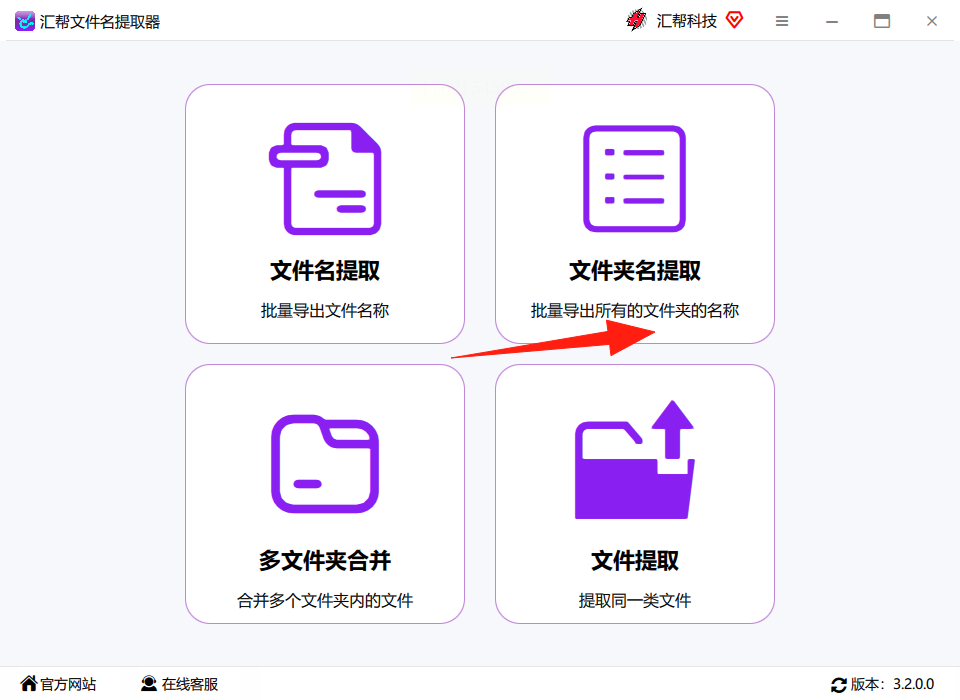
步骤二:进入操作页面后,左侧区域显示文件添加窗口。点击“添加文件夹”按钮,选择你需要提取名称的目标文件夹。软件支持批量导入多个文件夹,无需逐个操作。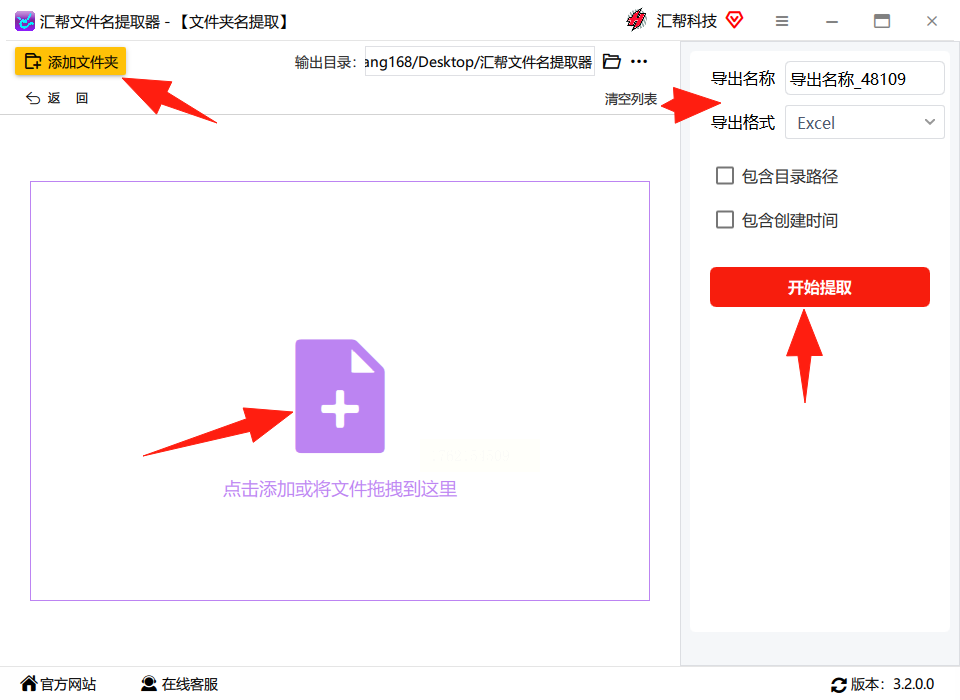
步骤三:在右侧设置区域,找到“导出格式”选项。从下拉菜单中选择“Excel”格式,然后根据需要勾选要提取的内容类型,如文件夹名称、路径、修改日期等。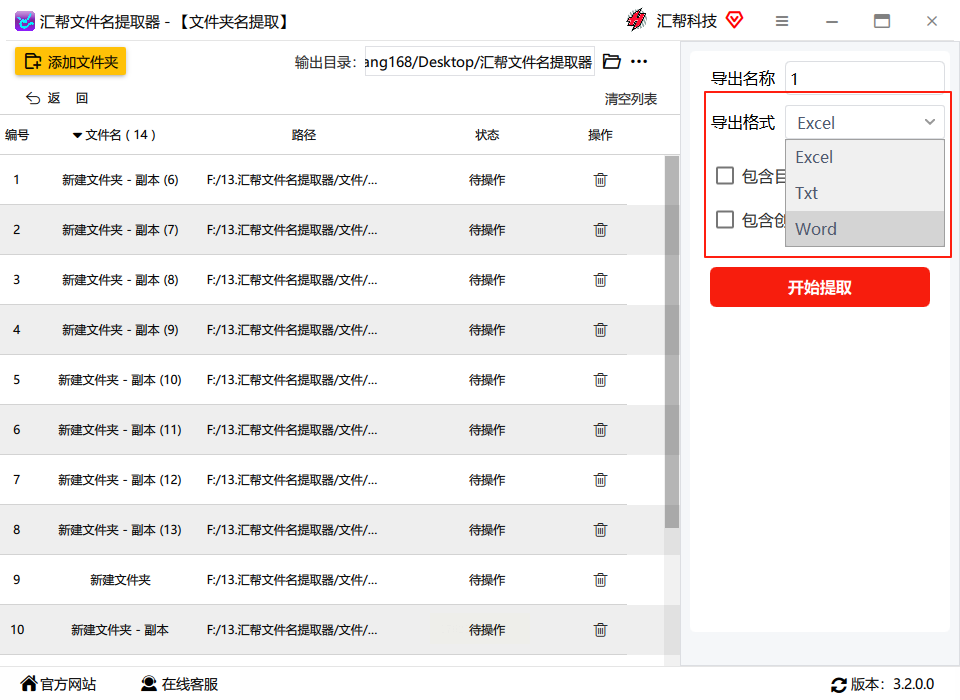
步骤四:确认设置无误后,点击右下角的“开始提取”按钮。软件会自动处理所有文件夹,并在完成后显示生成结果。你可以在指定位置找到导出的Excel文件,所有文件夹名称都已整齐排列在表格中。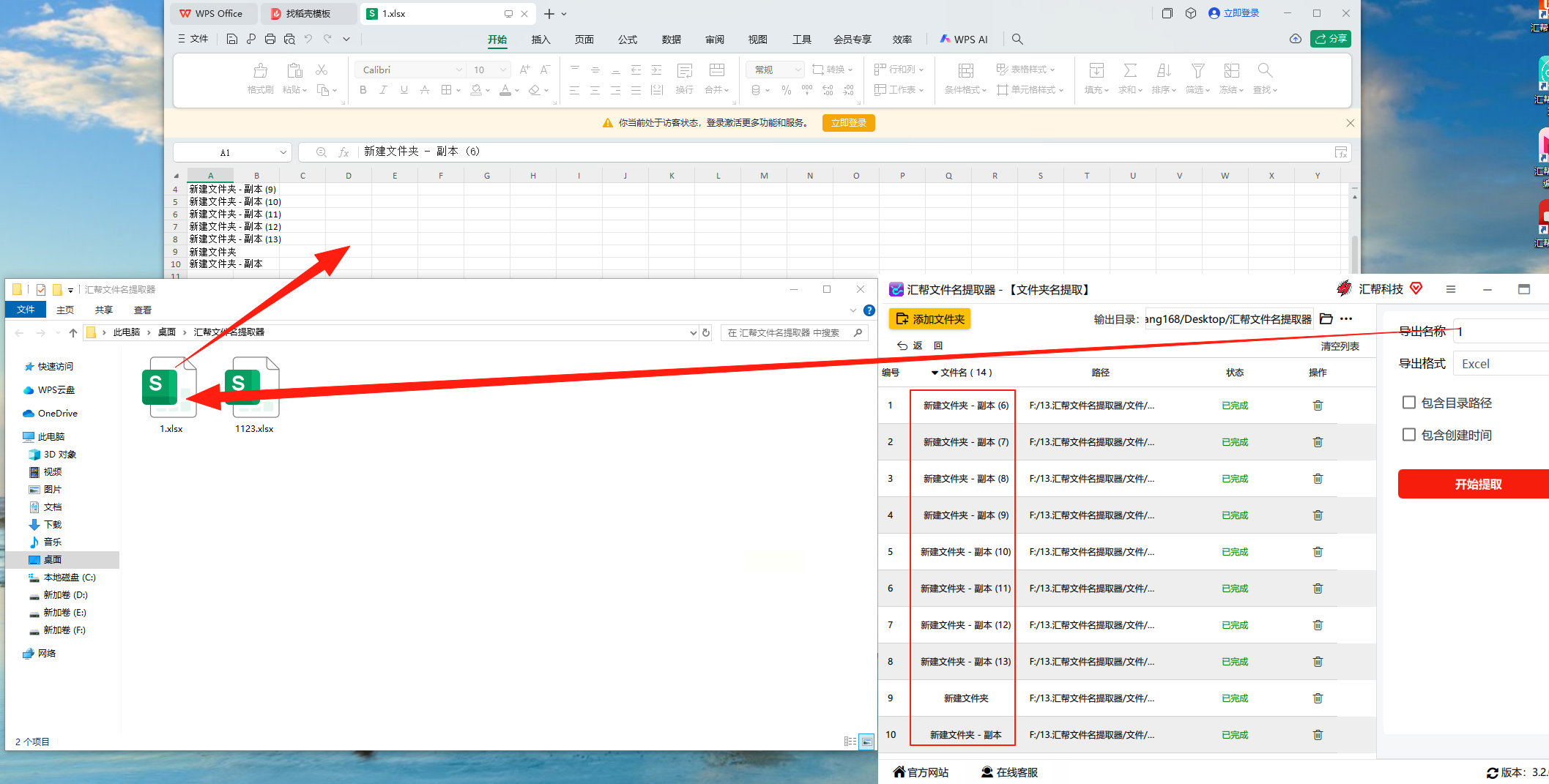
步骤一:启动金舟批量重命名软件,在功能导航栏中选择“文件夹名提取”模块。
步骤二:点击“添加文件夹”按钮,将需要处理的文件夹导入软件。你可以一次性选择多个不同层级的文件夹。
步骤三:在右侧选项面板中,找到“导出设置”区域。输入导出文件的名称,然后从格式列表中选择“Excel(.xlsx)”选项。
步骤四:指定文件的保存路径,确保你知道导出后文件的位置。最后点击“开始提取”按钮,软件会自动完成剩余工作。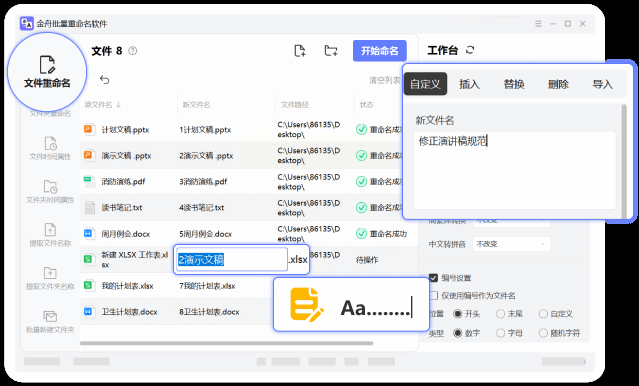
步骤一:打开FileLocator Pro软件,在搜索框中输入通配符“*”来匹配所有文件。
步骤二:在搜索结果页面,使用Ctrl+A快捷键全选所有找到的文件夹条目。
步骤三:点击顶部菜单栏的“Tools”选项,从下拉菜单中选择“Export”功能。在弹出的对话框中,选择“Microsoft Excel (.xlsx)”格式,然后确认保存路径。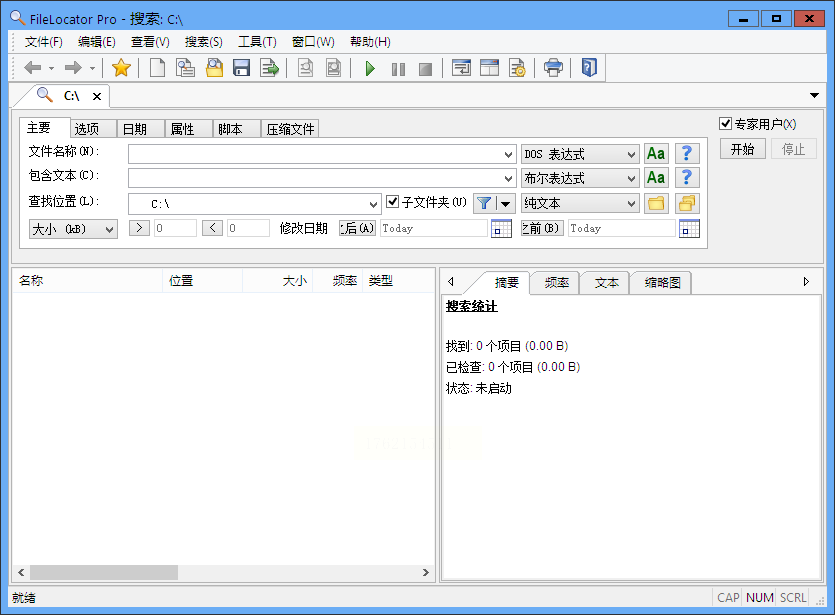
步骤一:启动ReNamer软件,将需要提取名称的文件夹直接拖拽到软件窗口中。
步骤二:在菜单栏中点击“File”,选择“Save list”选项。将文件列表保存为.txt格式的文本文件。
步骤三:打开Excel软件,点击“数据”选项卡,选择“从文本/CSV”导入功能。找到刚才保存的文本文件,在导入向导中选择“分隔符号”为“|”字符,即可将文件夹名称导入表格。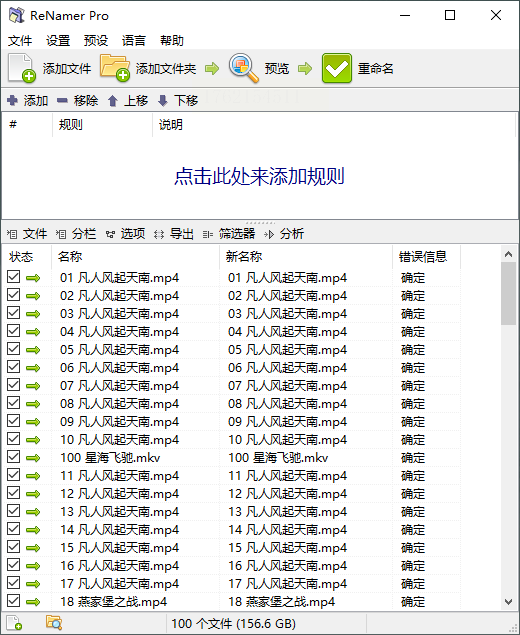
步骤一:运行UltraSearch程序,在搜索栏中输入要查找的文件夹路径或关键词。
步骤二:等待搜索完成后,在结果列表中确认找到的文件夹符合要求。
步骤三:点击“文件”菜单,选择“导出结果”选项。在格式列表中选择“CSV”格式,保存后用Excel打开即可查看所有文件夹名称。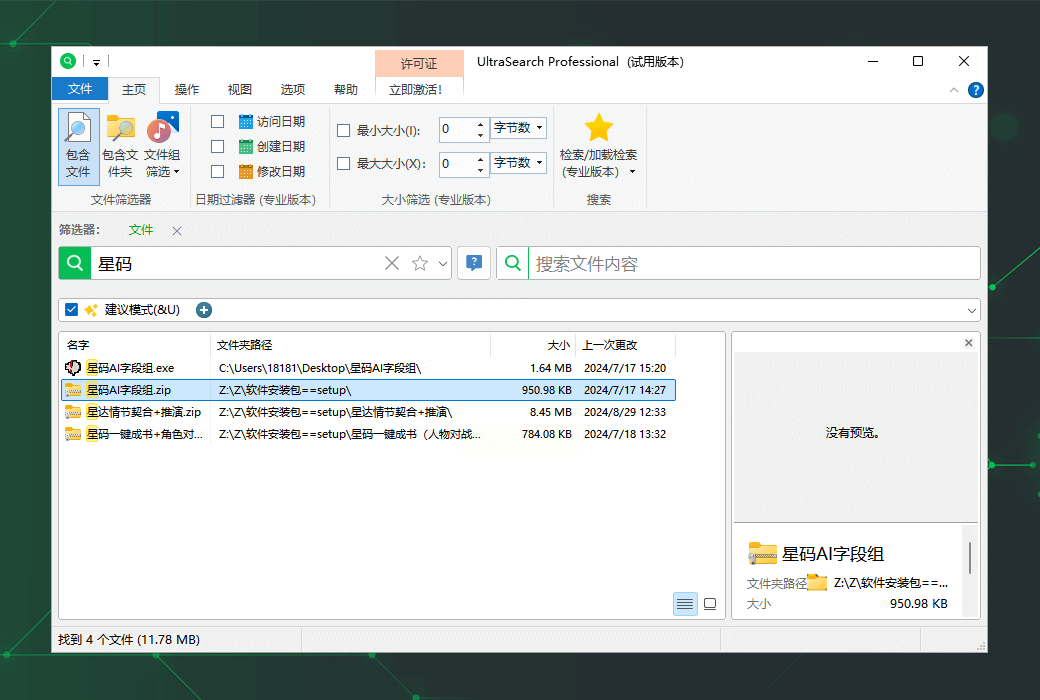
步骤一:打开简鹿文件批量重命名软件,选择“文件夹名提取”功能模块。
步骤二:通过“添加文件夹”按钮导入需要处理的目标文件夹,支持多选操作。
步骤三:在导出设置中,选择Excel作为输出格式,然后点击“开始提取”按钮。软件会自动生成包含所有文件夹名称的Excel文件。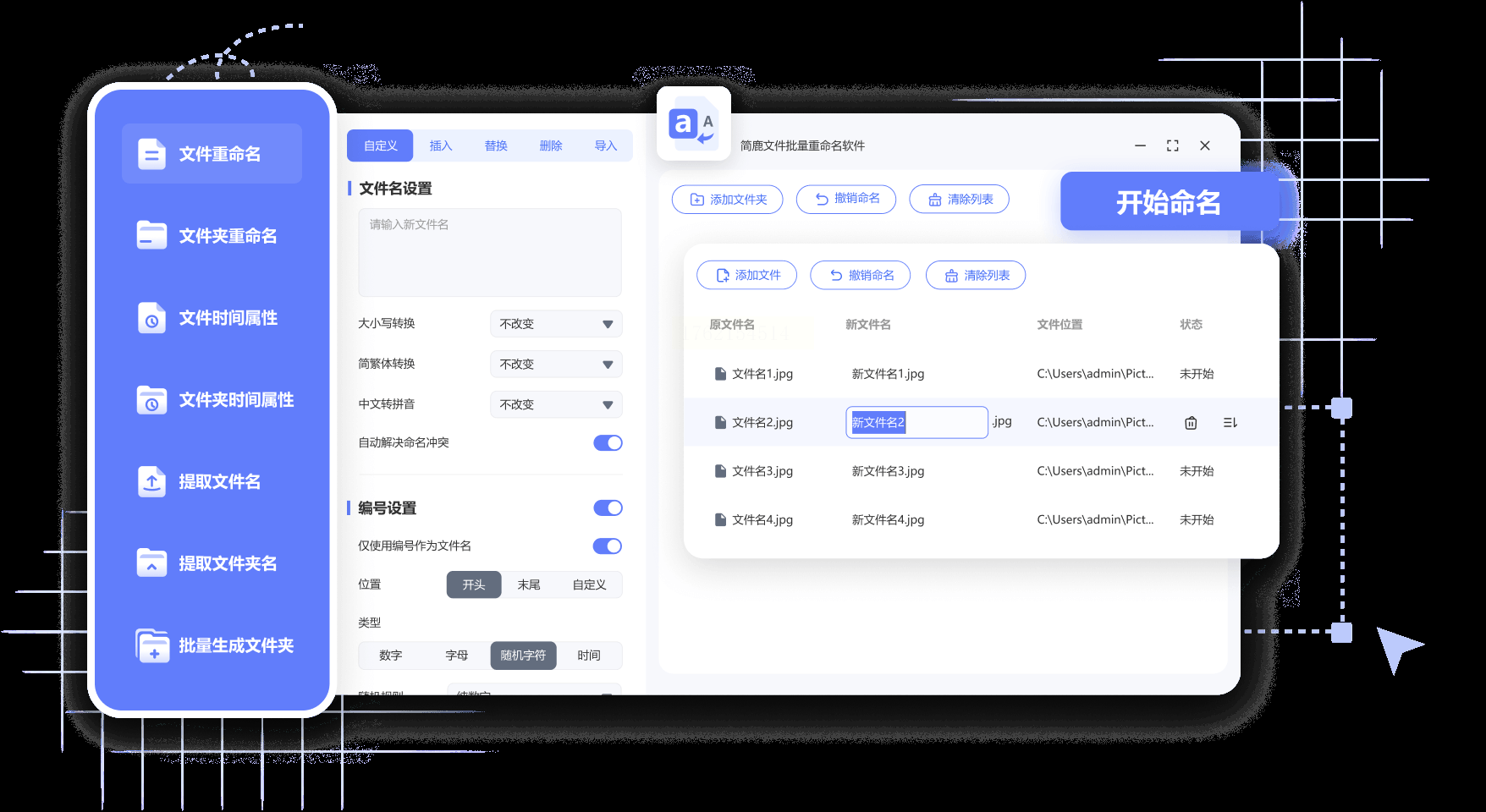
步骤一:启动Total Commander软件,导航到需要提取文件夹名称的目录。
步骤二:按下Ctrl+B组合键,显示当前目录下的所有文件和文件夹。
步骤三:点击“文件”菜单,选择“保存列表”功能。将文件列表保存为文本格式,然后用Excel打开即可。
步骤一:打开命令提示符窗口,使用cd命令切换到目标文件夹所在目录。
步骤二:输入命令“dir /b > folders.txt”,将文件夹列表导出到文本文件。
步骤三:用Excel打开这个文本文件,使用数据分列功能将文件夹名称整理成表格形式。
步骤一:打开终端应用程序,使用cd命令进入目标文件夹路径。
步骤二:输入命令“ls > folders.txt”,将文件夹名称列表导出到文本文件。
步骤三:用Numbers或Excel打开生成的文本文件,稍作调整即可获得整齐的文件夹名称表格。
常见问题解答
如果导出的Excel文件显示乱码,可能是因为编码格式不匹配。尝试在导入时选择UTF-8编码,或者将文件另存为Unicode格式后再导入Excel。
软件无法识别某些特殊字符的文件夹名称时,可以尝试先将文件夹重命名为英文或数字,完成提取后再改回原名。
遇到软件闪退或卡顿的情况,建议关闭其他运行中的程序,释放系统资源。也可以尝试以管理员身份运行软件。
导出的Excel文件中缺少某些文件夹,可能是因为这些文件夹设置了隐藏属性。在软件设置中开启“显示隐藏文件夹”选项,重新执行提取操作。
建议初次使用时,先在一个包含少量文件夹的测试目录中练习,熟悉操作流程后再处理重要的工作文件。随着使用次数的增加,你会发现这些技巧能为你节省大量时间和精力。文件管理不再是令人头疼的任务,而是变得简单有序。现在就开始尝试这些方法,找到最适合你的那一款,让工作效率得到实实在在的提升。
如果想要深入了解我们的产品,请到 汇帮科技官网 中了解更多产品信息!
没有找到您需要的答案?
不着急,我们有专业的在线客服为您解答!

请扫描客服二维码